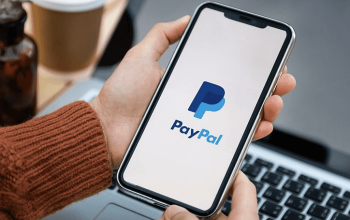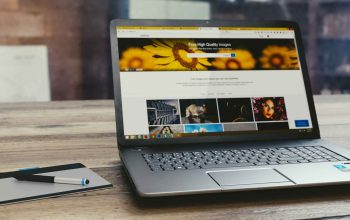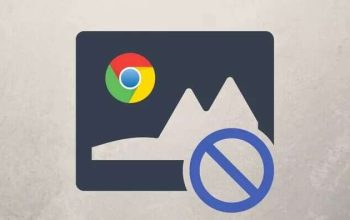Telkomsel mempunyai layanan internet rumah tanpa kabel yang mereka namakan dengan Telkomsel Orbit. Menggunakan akses internet dengan menggunakan modem, yang dibekali dengan teknologi 4G LTE-Advanced didalamnya, dengannya pengguna dapat menggunakan internet dimana saja dan kapan saja. Selengkapnya mengenai Telkomsel orbit serta cara aktivasinya dapat kamu temukan dalam artikel Cara Aktivasi Telkomsel Orbit, untuk Akses Internet Asyik Lewat Modem berikut
Untuk dapat menggunakan layanan Telkomsel orbit ini, pengguna mula-mula harus telah mengaktivasi kartu perdana di HP terlebih dahulu. Selain itu pengguna juga harus telah membeli paketan Telkomsel orbit yang meliputi modem dan beberapa perlengkapan yang dibutuhkan didalamnya. Untuk prosesnya sendiri, cukup banyak panjang nih dan agak ribet. Jadi, mesti sabar ya.

Cara Menggunakan Layanan Telkomsel Orbit
Untuk menggunakan layanan Telkomsel Orbit, lakukan dengan tahapan dibawah ini:
1. Unboxing dan Persiapan Awal
Sebelum melangkah ke proses aktivasi Telkomsel orbit, pengguna harus telah membeli paketan telkomsel orbit dan pastikan segala perlengkapan yang dibutuhkan telah lengkap. Adapun perlengkapan yang dimaksud adalah sebagai berikut:
- Modem Telkomsel Orbit
- Kartu SIM Telkomsel yang sudah terpasang di modem
- Kabel power dan adaptor
- Buku panduan penggunaan
- Kartu garansi
Jika terdapat komponen yang kurang atau rusak, pengguna dapat segera menghubungi pihak Telkomsel untuk dicarikan solusi dari kekurangan atau kerusakan tersebut.
2. Menghubungkan Modem ke Sumber Listrik
Setelah mengecek kelengkapan paket, proses selanjutnya yang mesti dilakukan pengguna ialah menghubungkan modem ke sumber listrik. Untuk proses menghubungkannya, lakukan dengan cara berikut ini:
- Ambil kabel power yang ada dalam kotak
- Hubungkan ujung kabel ke port power di modem
- Pasang adaptor di ujung kabel lainnya
- Colokkan adaptor ke stopkontak listrik
- Tunggu hingga lampu indikator di modem menyala
- Jika lampu indikator sudah menyala, berarti modem sudah siap untuk digunakan.
3. Menghubungkan Perangkat ke Modem
Setelah modem dihubungkan ke sumber listrik, selanjutnya pengguna dapat menghubungkan perangkat ke modem. Perangkat tersebut dapat berupa smartphone, laptop, ataupun tablet. Untuk menghubungkan perangkat ke modem Telkomsel Orbit lakukan dengan cara berikut:
- Nyalakan Wi-Fi pada perangkatmu
- Cari nama jaringan (SSID) Telkomsel Orbit di daftar Wi-Fi yang tersedia
- Klik atau tap pada nama jaringan tersebut
- Masukkan password Wi-Fi (biasanya tertera di bagian bawah modem)
- Tunggu hingga perangkatmu terhubung
4. Mengakses Halaman Aktivasi
Jika perangkat telah terhubung ke modem, maka kamu dapat lanjut mengakses halaman aktivasi dengan cara sebagai berikut:
- Buka browser di perangkat Anda (Chrome, Firefox, Safari, dll)
- Ketik alamat http://192.168.1.1 di address bar
- Tekan Enter atau Go
- Kamu akan diarahkan ke halaman aktivasi Telkomsel Orbit
Nah, Jika halaman aktivasi tidak muncul, maka kamu dapat melakukan refresh pada browser yang kamu gunakan. Selain itu, kamu juga bisa mengecek jaringan Wi-Fi yang kamu gunakan, apakah ada gangguan ataukah tidak.
5. Mengisi Data Diri
Langkah selanjutnya ialah mengisi data diri pada halaman untuk memulai proses aktivasi. Untuk Informasi yang biasanya diminta saat aktivasi adalah sebagai berikut:
- Nama lengkap (sesuai KTP)
- Nomor KTP
- Alamat email aktif
- Nomor telepon yang bisa dihubungi
- Alamat tempat tinggal
6. Verifikasi OTP
Jika data diri telah selesai diisi, maka kamu akan diarahkan untuk melakukan verifikasi melalui OTP (One Time Password).verifikasi OTP ini penting untuk dilakukan untuk memastikan aktivasi benar dilakukan oleh pemilik dan bukan pihak lain yang tidak berkepentingan.Untuk langkah-langkah verifikasi OTP, lakukan dengan cara sebagai berikut:
- Tunggu SMS berisi kode OTP di nomor yang didaftarkan
- Masukkan kode OTP tersebut ke kolom yang disediakan di halaman aktivasi
- Klik atau tap tombol “Verifikasi”
- Tunggu hingga proses verifikasi selesai
Jika kode OTP tidak kunjung diterima dalam waktu beberapa menit, maka kamu dapat melakukan pengiriman ulang pada kode OTP.
7. Memilih Paket Internet
Tahapan selanjutnya adalah memilih paket Internet yang tepat. Biar nggak salah ambil paket, kamu dapat mempertimbangkan hal-hal dibawah ini saat akan membeli paket ya:
- Pertimbangkan kebutuhan internetmu sehari-hari
- Perhatikan masa aktif paket
- Bandingkan harga dengan kuota yang ditawarkan
- Cek apakah ada bonus atau promo khusus
- Jangan lupa baca syarat dan ketentuan yang berlaku
8. Melakukan Pembayaran
Jika paket internet telah dipilih, saatnya untuk membayar. Lakukan pembayaran paket internet melalui beberapa metode berikut ini:
- Kartu kredit
- Transfer bank
- E-wallet (GoPay, OVO, DANA, dll)
- Minimarket (Indomaret, Alfamart)
9. Menunggu Konfirmasi Aktivasi
Setelah proses pembayaran, maka kamu dapat menunggu selama beberapa saat sampai proses aktivasi kamu terkonfirmasi. Selama menunggu, kamu dapat melakukan beberapa hal berikut ini:
- Cek email kamu secara berkala untuk melihat notifikasi aktivasi
- Pantau SMS di nomor yang didaftarkan
- Refresh halaman aktivasi di browsermu
- Jika dalam 30 menit belum ada konfirmasi, coba hubungi layanan pelanggan Telkomsel
10. Menikmati Layanan Internet
Sekian tahapan telah dilewat, saatnya untuk menikmati layanan Telkomsel orbit sepuasnya. Biar penggunaan layanan Telkomsel ini bisa maksimal, nikmati dengan menerapkan tips berikut ya:
- Lakukan speed test untuk mengecek kecepatan internet
- Coba streaming video HD untuk menguji kualitas koneksi
- Main game online untuk melihat tingkat latensi
- Unduh file besar untuk menguji stabilitas koneksi
- Jangan lupa untuk mengatur penggunaan agar kuota tidak cepat habis
Telkomsel Orbit merupakan satu dari sekian banyak layanan Telkomsel yang menarik untuk dicoba. Jika mengalami kendala saat akan menggunakan layanan Telkomsel orbit ini, jangan ragu untuk menghubungi bagian pelanggan Telkomsel ya. Semoga membantu!